Maskering i Elementor er et kraftfuld værktøj, der giver dig mulighed for at designe elementer på din hjemmeside på en kreativ og tiltalende måde. Denne teknik giver dig mulighed for at skære former eller billeder ud og tilpasse dem individuelt, hvilket kan forbedre din sides visuelle indtryk markant. Med "Maskering"-funktionen kan du også optimere og tilpasse det rum, som dine indholdselementer optager.
I denne vejledning lærer du, hvordan du effektivt bruger maskering i Elementor og hvilke muligheder du har til rådighed for at gøre dine design endnu mere tiltalende.
Vigtigste pointer
- Maskering er en funktion, der kun kan bruges på objektniveau.
- Du kan vælge forskellige former som cirkler, sekskanter eller individuelle masker.
- Justering af størrelse og position af maskering er både let og variabelt mulig.
- Det er vigtigt at bruge maskeringen i den rette kontekst for at sikre et tiltalende design.
Trin-for-trin vejledning
Trin 1: Vælg og rediger elementet
For at starte med maskering, skal du vælge et element på din side. Du finder maskeringsfunktionen under avancerede indstillinger. Gå til elementet, hvor du ønsker at anvende maskeringen.
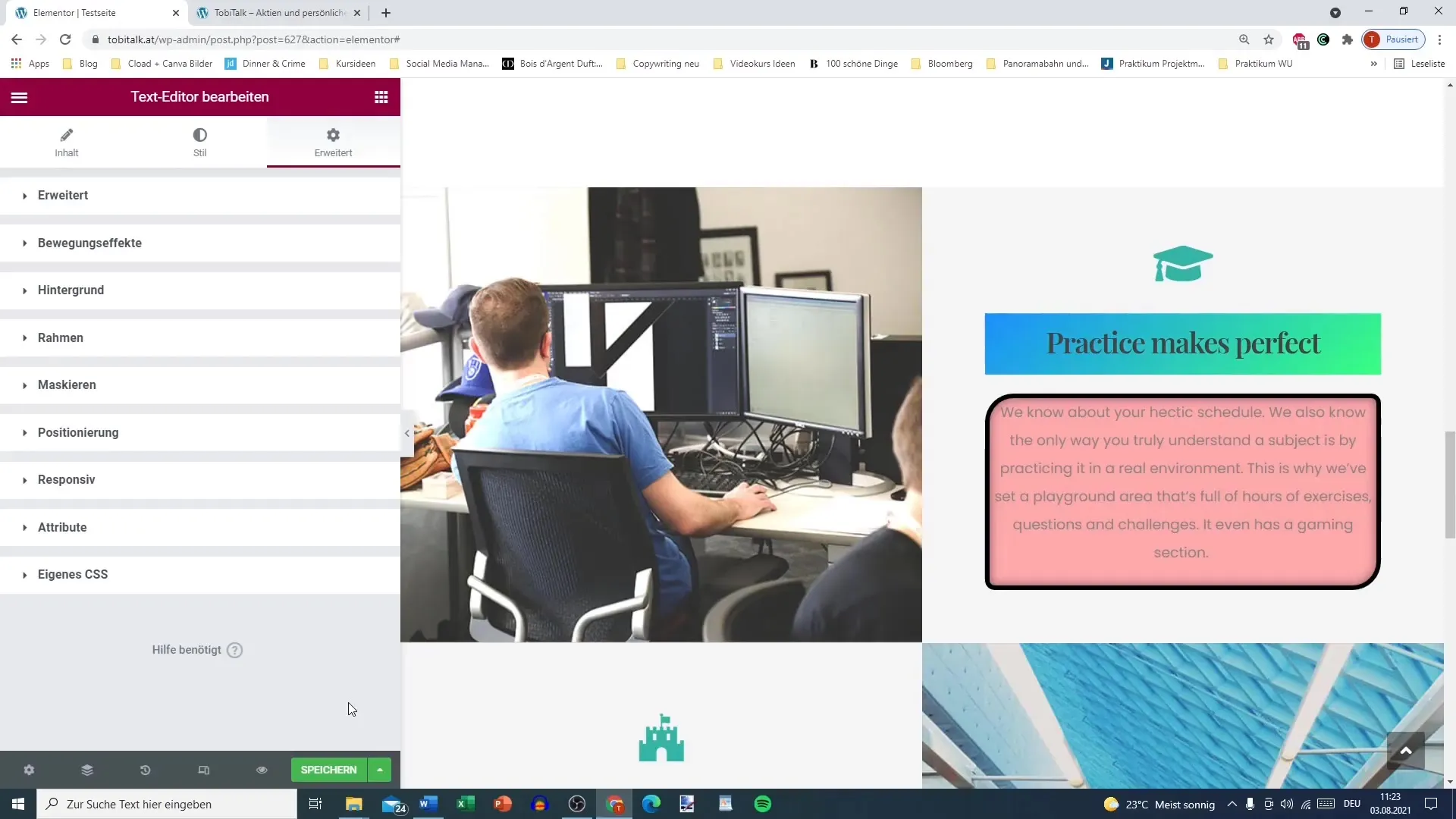
Trin 2: Aktivér maskering
Efter valg af det ønskede element, naviger til avancerede indstillinger og aktiver maskeringen. Dette gøres med et enkelt klik. Når maskeringen er aktiveret, vil du straks se virkningerne på dit element.
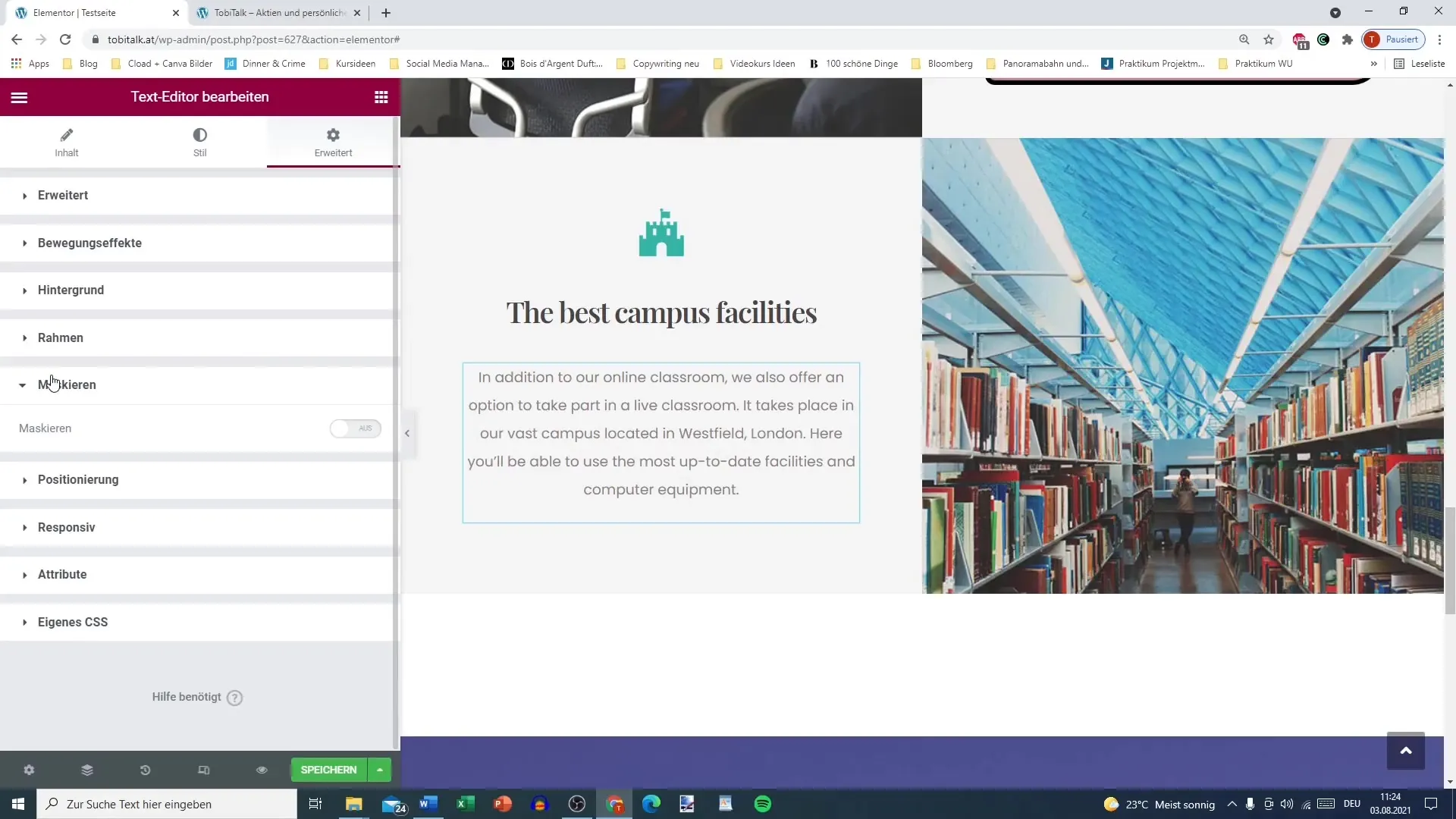
Trin 3: Vælg maskeringsform
Nu hvor du har aktiveret maskeringen, har du adgang til forskellige former, du kan bruge til maskeringen. Du kan vælge mellem foruddefinerede former som cirkler, blomster og sekskanter eller bruge en individuelt designet maske.
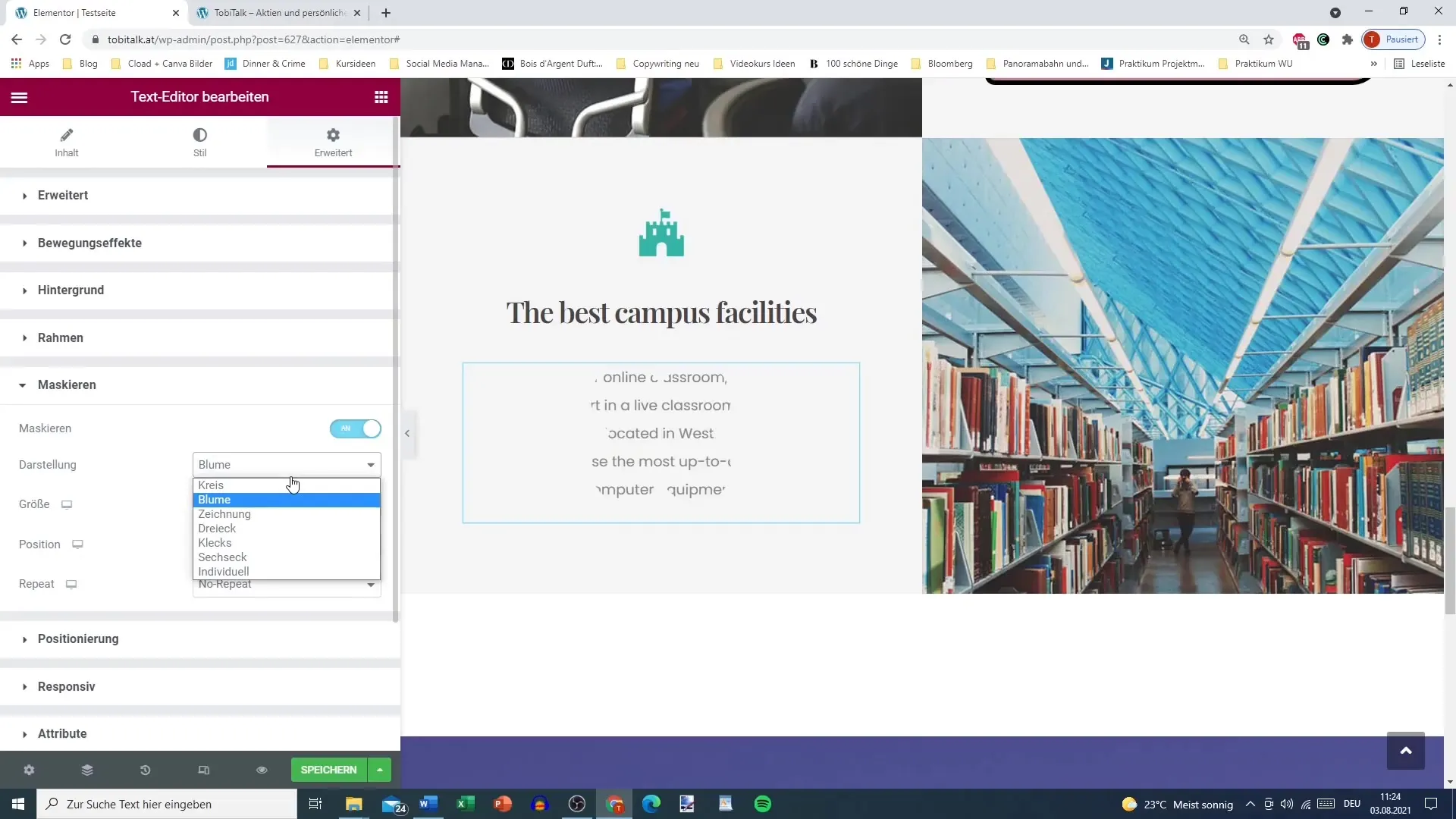
Trin 4: Tilføj billede til maskering
For at vise et billede i din maskering, kan du let vælge et billede og uploade det. Vær opmærksom på, at det billede, du vælger, passer godt til formen på din maskering. Dit billede vil derefter blive beskåret i overensstemmelse med maskeringsudskæringerne.
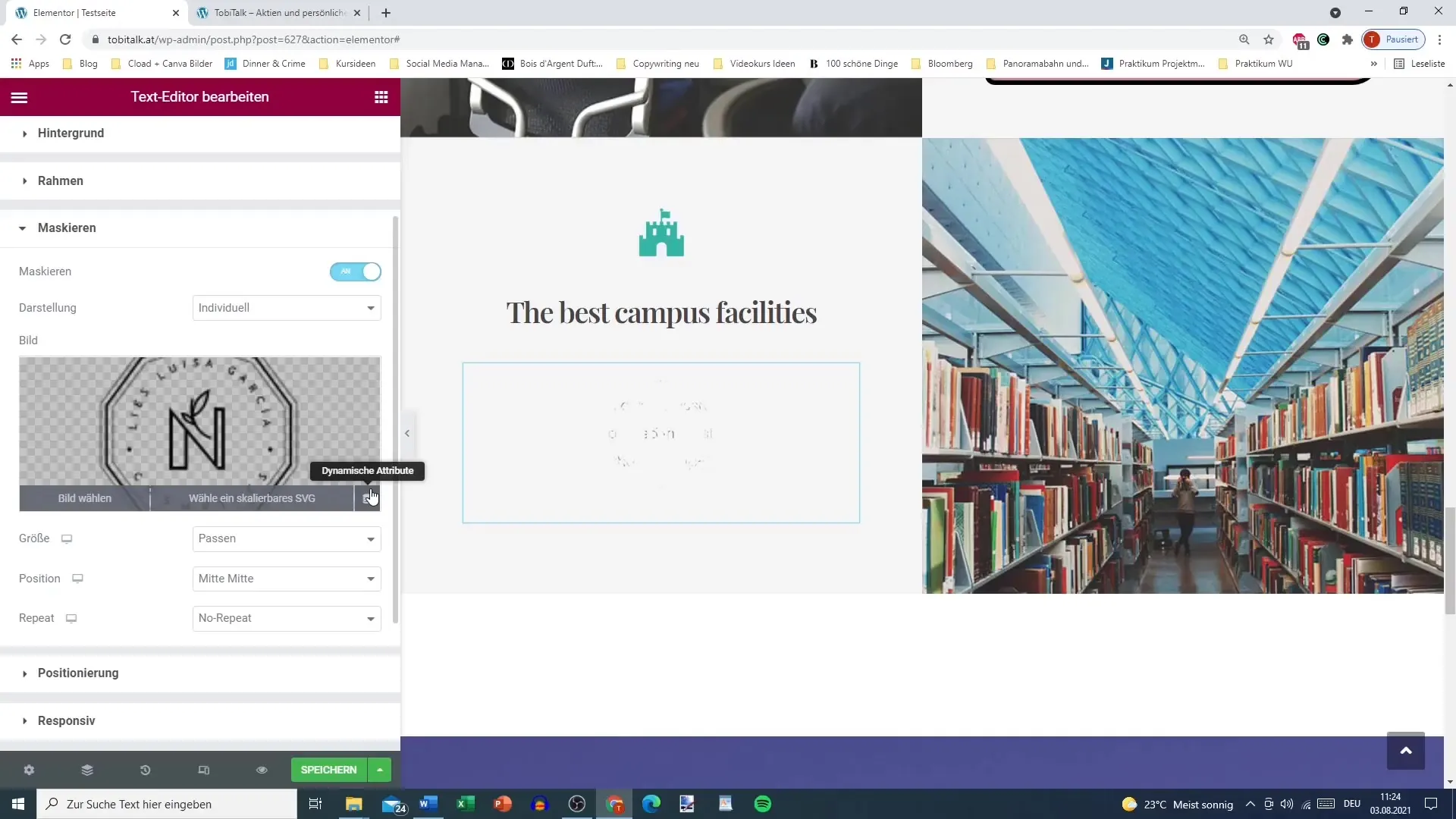
Trin 5: Juster størrelse og position
En af styrkerne ved maskeringsfunktionen er muligheden for let at justere størrelsen og positionen på maskeringen. Leg med indstillingerne for at få elementet til at se præcis ud, som du ønsker det. Det er vigtigt at betragte maskeringen i sammenhæng med det overordnede design.
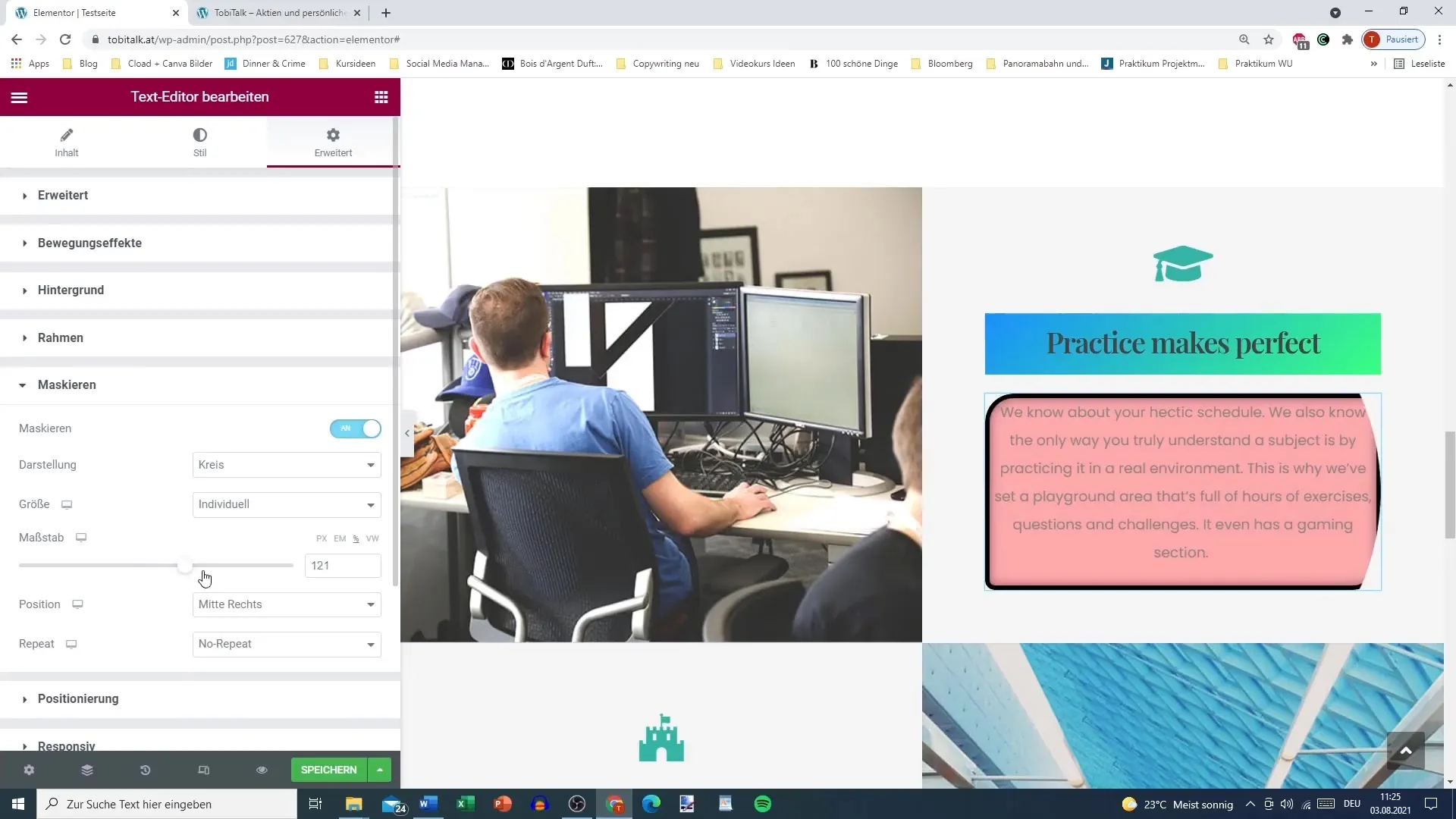
Trin 6: Beskær og form billede
Brug tilpasningsmulighederne til at optimere din maskering yderligere. Du kan formindske, forstørre eller flytte formen. Denne funktion giver dig frihed til nøjagtigt at anvende masken på dit billede, så det ser optimalt ud.
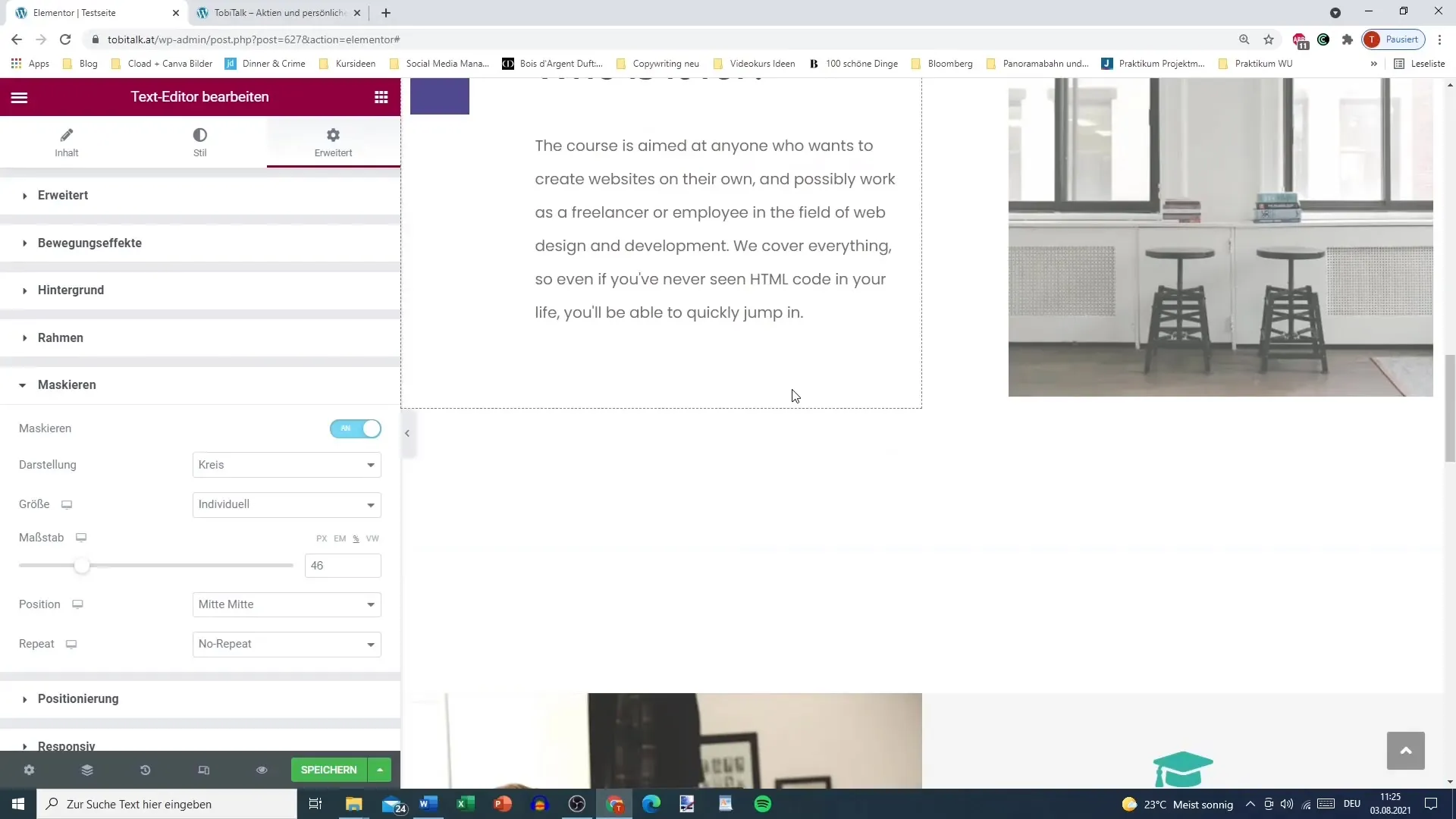
Trin 7: Tilføj ekstra effekter
Hvis du ønsker det, kan du tilføje ekstra effekter til maskeringen, såsom skygger eller kanter. Disse effekter kan yderligere forbedre helhedsindtrykket, så vær ikke bange for at prøve forskellige kombinationer og eksperimentere.
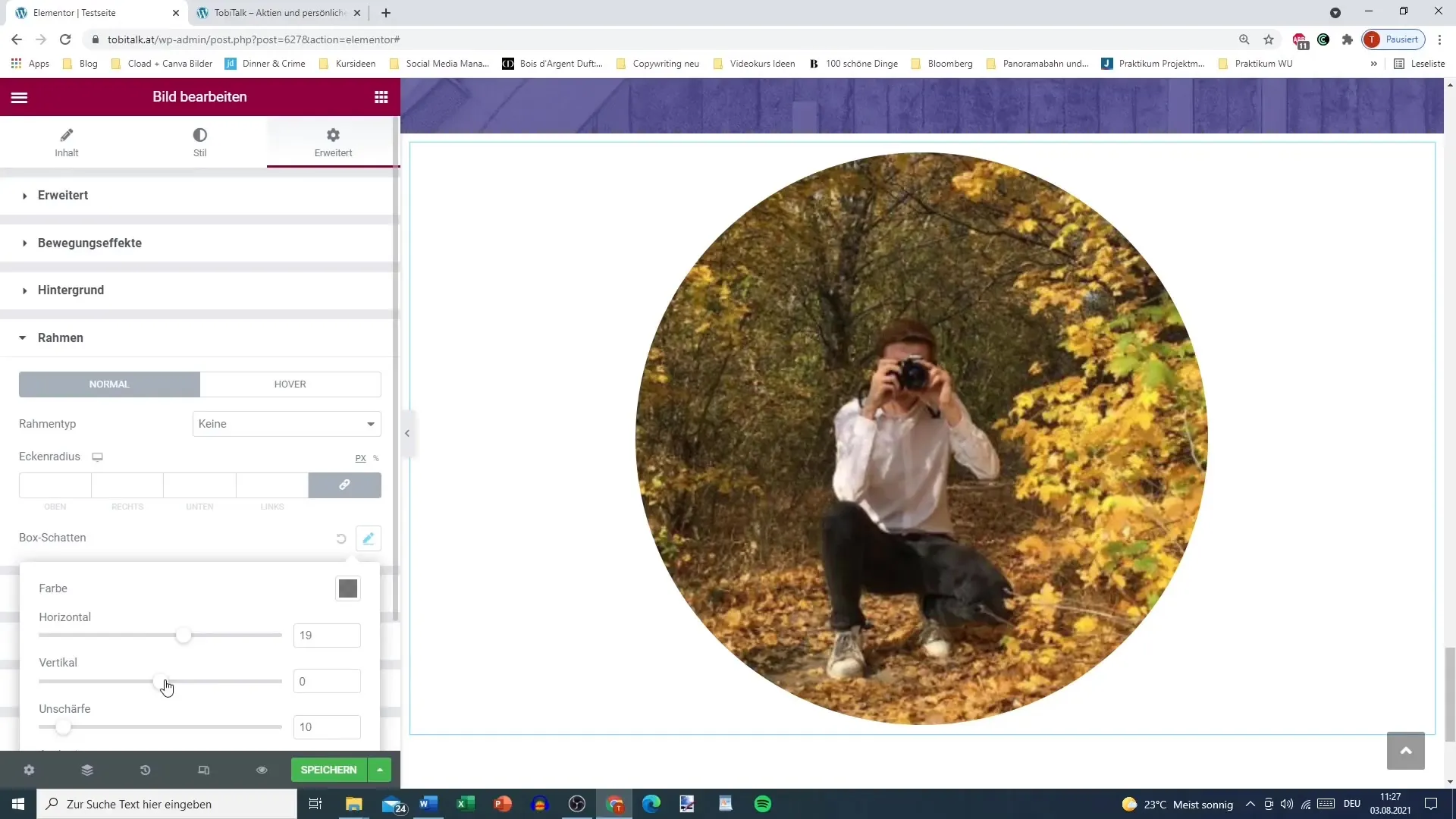
Trin 8: Gennemgang af resultater
Når du har foretaget alle justeringer, skal du se resultatet i forhåndsvisningen. Tjek om visningen lever op til dine forventninger og om designet har en harmonisk virkning.
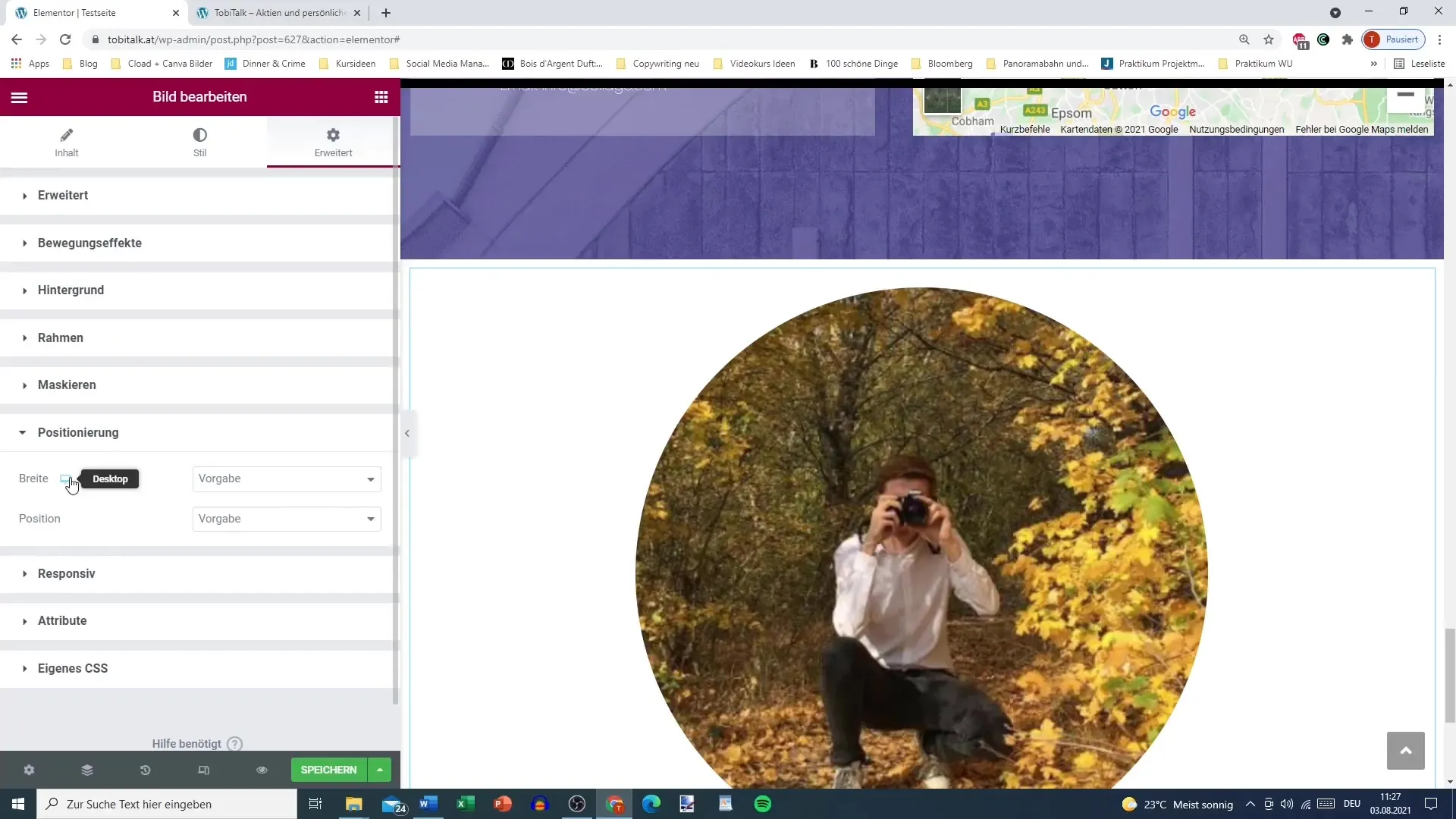
Oversigt
Maskeringsfunktionen i Elementor giver dig mulighed for at designe dine layouts kreativt og tiltalende. Ved at vælge forskellige former og tilpasse billeder kan du sikre, at dine indhold ikke kun er informativt, men også visuelt tiltalende. Ved at følge de ovennævnte trin kan du let skabe individuelle og professionelle designs.
Ofte stillede spørgsmål
Hvilke former kan jeg bruge til maskering?Du kan bruge foruddefinerede former som cirkler, blomster eller sekskanter eller designe dine egne unikke masker.
Kan jeg tilføje baggrundsbilleder?Ja, du kan uploade billeder og beskære dem i henhold til den valgte maskeringsform.
Hvordan tilpasser jeg størrelsen på maskeringen?Du kan justere størrelsen på maskeringen direkte i indstillingerne for at opnå den optimale pasform.
Er der effekter, jeg kan tilføje?Ja, du kan tilføje skygger, kanter og andre effekter til dit maskerede element.
Hvordan kontrollerer jeg mine ændringer?Brug forhåndsvisningsfunktionen i Elementor til at kontrollere og sikre, at dine tilpasninger ser godt ud.


